Как массово редактировать описания к видео Youtube

Всем привет. Сегодня решила поделиться с вами одной полезной функцией Youtube, которая поможет изменить, удалить или добавить новое описание сразу во все видео, опубликованные на вашем канале. Несмотря на то, что эта функция кажется пустяковой и незначительной она значительно упрощает работу с описаниями к роликам.
Например, вы решили всех зрителей вашего канала начать приглашать в свои социальные сети и вам надо добавить ссылки на ваши аккаунты или группы сразу во все описания видеороликов, которые уже опубликованные на вашем канале. Чтобы сделать этот процесс автоматизированным — воспользуемся простым способом, который предоставляет нам Youtube. Кстати, совсем недавно на YouTube появилась дополнительная функция — поиск по хэштегам, так что советую добавить тематические # во все ваши видеоролики.
Оглавление:
Массовое редактирование описаний видео
Итак, первым делом заходим на свой канал, нажимаем «Менеджер видео» или «Творческая студия», дальше переходим в меню «Видео».
Теперь всё, что остаётся сделать — это выбрать все ваши видео, поставив галочку в соответствующее поле [смотрите скриншот] и кликнуть по ссылке «Выберите все видео».
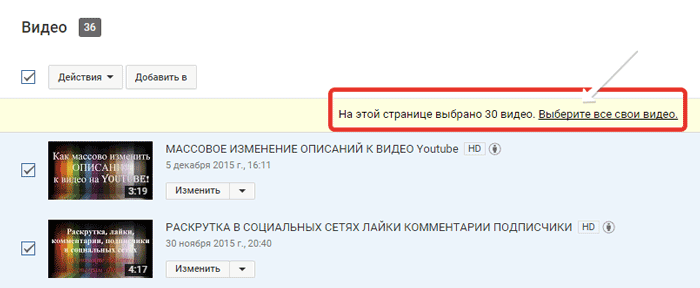
Теперь, в новом открывшемся окне выбираем пункт «Описание».
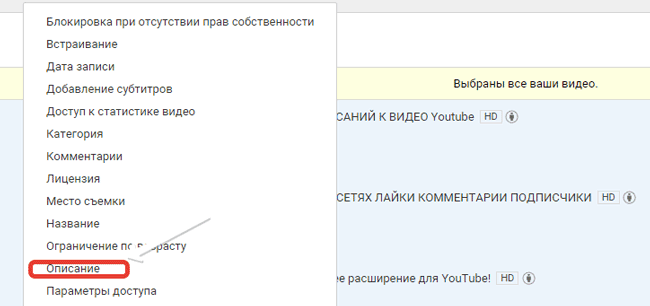
Здесь мы можем:
- 1. Добавить описание к видео. Именно, здесь мы можем добавить необходимый дополнительный текст, который будет опубликован в описаниях под всеми вашими видео. К примеру, какой-то призыв или ссылки на ваши социальные сети. Не забудьте нажать на кнопку «Отправить».
- 2. Установить. Этот пункт позволяет заменить все ваши ранее созданные описания к роликам на новые. Но, делать это не советую, так как описания должны соответствовать теме и названию ролика, для улучшения продвижения его в Youtube и, конечно, в поисковых системах. А это значит, что у вашего видео больше шансов продвинуться в ТОП. Дополнительно можно прочитать статью про фишки Youtube, возможно вам что-то пригодится в работе над каналом.
- 3. Удалить. Если выбрать этот пункт, то вы можете удалить из описания каждого вашего ролика, какой-то определённый абзац.
Для этого надо его предварительно скопировать и вставить в соответствующее поле. Если он будет полностью совпадать, то удалится, без проблем, сразу во всех роликах канала. Не забудьте нажать на кнопку «Отправить».
На этом у меня всё. С вами была Ольга. Если статья помогла решить вашу проблему на Youtube, кликните по кнопочке соц. сети для обратной связи. Есть вопрос? Задайте его в комментариях. Удачи всем и хорошего предновогоднего настроения!
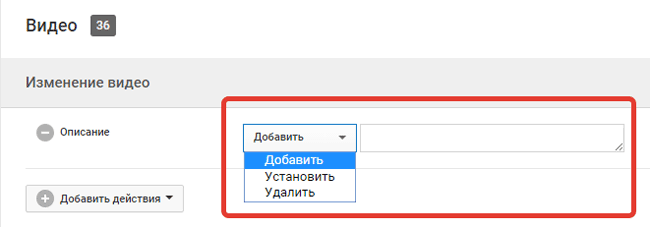

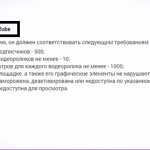

Подобная автоматизация порой помогает сэкономить много времени. Спасибо за советы.
Иван, пожалуйста. Время нельзя увидеть, осязать и понять, но вот сэкономить мы можем).
Оля, я уже писала,что учусь по твоим статьям продвигать видео на канале youtube. Обычно я читаю твою статью и сразу иду на свой канал. Стараюсь все делать по шагам и сразу, как рекомендовано в твоей инструкции. И на этот раз все получилось, как под копирку. Спасибо! Жду новых статей.
Рита, хорошо). Будем учиться друг у друга.
Ольга, спасибо за подсказку! Попробовал сделать так же, действительно работает, но новый абзац добавляется в самом конце описания. Как сделать так, чтобы он добавлялся в самое начало?
Павел, скорее всего, в начало описания добавить новую информацию можно только ручным способом. Автоматически вряд ли получится. По крайне мере мне этот способ не известен.
Спасибо.
Ольга, Благодарю!
Очень полезная функция.